Correction de l'erreur NSIS lors du lancement du programme d'installation dans Windows 10
Le processus d'installation est une connaissance nécessaire pour quiconque a besoin de télécharger une application dans votre système. Pour configurer cette application ou ce programme téléchargé, vous avez besoin d'un programme d'installation. Chaque application ou logiciel est livré avec son propre programme d'installation spécifique. Mais êtes-vous confronté à l' erreur de lancement du programme d'installation du NSIS ? Alors vous êtes au bon endroit. Cet article sur la résolution de l' erreur de lancement du programme d'installation NSIS vous aidera. Essayez toutes les méthodes compilées ci-dessous jusqu'à ce que vous obteniez un correctif.

Comment réparer l'erreur NSIS lors du lancement du programme d'installation dans Windows 10(How to Fix NSIS Error Launching Installer in Windows 10)
Pour comprendre le contexte derrière l'erreur de lancement du programme d'installation dans Windows 10 , consultez les raisons énumérées ci-dessous pour comprendre pourquoi l'erreur se produit.
- Le fichier d'installation n'a peut-être pas été entièrement téléchargé.
- Si le fichier complètement téléchargé est modifié par rapport à sa forme d'origine.
- Présence d'une menace malveillante dans votre système.
- Mauvais fonctionnement du matériel.
- Problèmes avec la connexion Internet .
- Conflit avec les applications d'arrière-plan.
- Fichiers système corrompus.
Un NSIS ou Nullsoft Scriptable Install System est un outil de création de programme d'installation qui vous permet de créer un programme d'installation. De plus, ils vous permettent d'extraire des fichiers et de désinstaller le logiciel de votre ordinateur. Si l'erreur NSIS lors du lancement du programme d'installation se produit lors de la tentative d'installation d'un fichier d'installation téléchargé. La bonne nouvelle ici est que l'erreur apparaît principalement comme une action préventive qui arrête le processus d'installation. Essayez les méthodes ci-dessous pour résoudre l'erreur de lancement du programme d'installation sur Windows 10 .
Étapes de dépannage de base(Basic Troubleshooting Steps)
Avant d'essayer les méthodes avancées, essayez d'abord ces méthodes de base pour résoudre facilement le problème.
- Le nom de fichier long, la présence de caractères spéciaux, d'espaces et d'autres attributs(Long filename, presence of special character, space, and other attributes) ne permettent pas de lancer le programme d'installation. Dans ce cas, vous pouvez simplement renommer le programme d'installation(rename the installer) . Essayez de lui donner un nom(one word) et assurez-vous de ne pas avoir de caractères spéciaux, de chiffres ou d'espaces lorsque vous renommez le fichier.
- Parfois, la fenêtre contextuelle d'erreur NSIS s'il y a des problèmes de dossier pendant l'exécution de l'installation. Par conséquent, copiez et collez le fichier d'installation à un autre emplacement(copy and paste the installer file to another location) .
- Une connexion Internet(Internet) instable perturbe le processus de téléchargement, ce qui conduit parfois à la corruption. Pour résoudre ce type de problème, vous devez supprimer tous les fichiers d'installation anciens et existants et télécharger à nouveau le programme d'installation avec une(delete all the old and existing installer files and re-download the installer in fresh again with a) connexion Internet appropriée.
- Assurez-vous de télécharger le programme d'installation à partir d'une source fiable uniquement. Si vous rencontrez des problèmes lors du téléchargement, essayez de télécharger le fichier d'installation à partir de toute autre source fiable(downloading the installer file from any other reliable source) .
- Vérifiez si le problème réside dans le fichier d'installation en le téléchargeant sur un autre appareil(downloading it in another device) . Si le problème persiste avec le fichier, téléchargez-le à partir d'une autre source. Si vous parvenez à télécharger le fichier d'installation sur un autre système, essayez l'une des méthodes ci-dessous pour résoudre le problème.
Méthode 1 : Terminer les applications en arrière-plan(Method 1: End Background Applications)
Il est normal que des applications tierces interfèrent et créent une atmosphère conflictuelle dans Windows . Cette méthode de dépannage pourrait vraiment jouer en votre faveur et trouver le coupable si un programme tiers est derrière l'obstacle. Lisez notre guide sur Comment terminer une tâche dans Windows 10(How to End Task in Windows 10) pour faire de même.

Redémarrez votre PC pour que les modifications soient effectives. Une fois cela fait, vérifiez si l' erreur de lancement du programme d'installation NSIS est corrigée.
Méthode 2 : exécuter le programme en mode de compatibilité(Method 2: Run Program in Compatibility Mode)
Si le programme est configuré pour s'exécuter via une ancienne version du système d'exploitation, cette méthode le force. Suivez les étapes ci-dessous et exécutez le programme en mode de compatibilité.
1. Faites un clic droit sur le fichier d'installation(Installer file ) (par exemple Evernote ) et sélectionnez Propriétés(Properties) .

2. Passez à l' onglet Compatibilité .(Compatibility)
3. Cochez la case Exécuter ce programme en mode de compatibilité pour :(Run this program in compatibility mode for:) dans la section Mode de compatibilité(Compatibility mode) .
4. Ensuite, sélectionnez le menu déroulant(drop-down ) et choisissez(choose) une ancienne version du système d'exploitation dont vous avez besoin pour exécuter ce programme.

5. Une fois terminé, cliquez sur Appliquer(Apply) puis sur OK pour enregistrer les modifications apportées.
6. Ensuite, relancez(relaunch ) le fichier d'installation.
Lisez également: (Also Read:) Comment réparer l'accès est refusé Windows 10(How to Fix Access is Denied Windows 10)
Méthode 3 : Mettre à jour Windows(Method 3: Update Windows)
Pour installer une application, il est obligatoire de vérifier si ses exigences sont satisfaites dans votre système. Parfois, les applications obsolètes nécessitent une version plus ancienne de Windows , tandis que certaines nécessitent que Windows soit à jour. Par conséquent, assurez-vous que les exigences des programmes respectifs, en particulier ceux qui sont confrontés à l'erreur lors du lancement du programme d'installation de Windows 10. Ensuite, lancez-le et installez-le. Lisez notre guide sur Comment télécharger et installer la dernière mise à jour de Windows 10(How to Download and Install Windows 10 Latest Update) pour en savoir plus sur le processus de mise à jour de Windows(Windows Update Process) .

Méthode 4 : exécuter une analyse des logiciels malveillants(Method 4: Run Malware Scan)
Il n'est pas rare qu'un virus ou un logiciel malveillant corrompe votre système car ils sont bien connus pour causer des inquiétudes. Faire une analyse antivirus via une application antivirus ou anti-malware vous permet de trouver une méthode pour résoudre l' erreur de lancement du programme d'installation NSIS . Pour vérifier s'il y a un virus présent, il est recommandé de consulter notre guide sur Comment exécuter une analyse antivirus(How to Run a Virus Scan) .

Si une menace est détectée, il est nécessaire de s'en débarrasser. Pour supprimer ces logiciels malveillants, lisez notre guide sur Comment supprimer les logiciels malveillants de votre PC sous Windows 10(How to Remove Malware from your PC in Windows 10) .
Lisez également: (Also Read:) Comment réparer l'erreur 80072ee2 de Windows Update
Méthode 5 : exécuter l'utilitaire de disque(Method 5: Run Disk Utility)
S'il y a un défaut dans le support physique, cela peut avoir causé l'erreur dans NSIS . Ce problème n'a rien à craindre car il peut facilement être résolu via certains outils intégrés présents dans votre système d'exploitation. Suivez les instructions pour trouver et réparer ces problèmes.
1. Appuyez simultanément sur les Windows + E keysexplorateur de fichiers(File Explorer) .

2. Cliquez avec le bouton droit(Right-click) sur la partition du lecteur de disque(Disk drive partition) que vous devez vérifier et cliquez sur Propriétés(Properties) .

3. Dans la fenêtre Propriétés(Properties) , passez à l' onglet Outils et cliquez sur le bouton (Tools)Vérifier(Check) sous la section Vérification des erreurs(Error checking) .

4. Maintenant, cliquez sur Analyser le lecteur(Scan drive ) ou Analyser et réparer le lecteur(Scan and repair drive ) dans la fenêtre suivante pour continuer.

5A. Si tout va bien, fermez(close) la fenêtre des propriétés.

5B. En cas de problème, suivez la méthode suivante pour réparer les fichiers système(repair system files) .
Méthode 6 : Réparer les fichiers système(Method 6: Repair System Files)
Parfois, certains de vos fichiers système peuvent être corrompus, comme des attaques de logiciels malveillants, un arrêt incorrect, des installations de mise à jour Windows incomplètes(malware attacks, improper shutdown, incomplete Windows update installations) , etc. Ces fichiers corrompus peuvent interférer avec le lancement du fichier d'installation. Par conséquent(Hence) , si vous rencontrez cette erreur, il vous est conseillé de réparer ces fichiers corrompus à l'aide d'outils de réparation intégrés tels que SFC (System File Checker) et DISM (Deployment Image Servicing and Management)(SFC (System File Checker) and DISM (Deployment Image Servicing and Management)) . Lisez notre guide sur Comment réparer les fichiers système sur Windows 10(How to Repair System Files on Windows 10) et suivez les étapes comme indiqué pour réparer tous vos fichiers corrompus. De cette façon, vous pouvez résoudre l'erreur de lancement du programme d'installation NSIS .

Lisez également: (Also Read: )Correction de l'erreur 80090016 du module de plateforme sécurisée dans Windows 10(Fix Trusted Platform Module 80090016 Error in Windows 10)
Méthode 7 : Installer le programme via l'invite de commande(Method 7: Install Program via Command Prompt)
La première chose que vous devez faire pour installer un programme est de double-cliquer sur le fichier d'installation téléchargé et de le lancer. Si le lancement échoue, vous pouvez utiliser l' invite de commande(Command Prompt) et résoudre ce problème. Pour ce faire, veuillez suivre les étapes ci-dessous.
1. Recherchez le chemin du programme d'installation(installer path) dans l' explorateur de fichiers(File Explorer) .

2. Une fois le chemin ouvert, minimisez(minimize) la fenêtre.
3. Appuyez sur la touche Windows(Windows key) , tapez invite de commande(command prompt) et cliquez sur Exécuter en tant qu'administrateur(Run as administrator) .

4. Maintenant, faites glisser le fichier de configuration du programme d'installation(setup file ) ( par exemple Evernote(e.g. Evernote) ) et déposez-le dans la console d'invite de commande(Command Prompt console) .

5. Une fois déposé, vous trouverez le chemin du fichier d'installation sur l'écran d'affichage. Appuyez sur la touche Espace(Space key) après le chemin de stockage, tapez /ncrc, et appuyez sur la touche Entrée(Enter key) .

6. Maintenant, suivez les instructions(on-screen instructions) à l'écran pour installer l'application.

Méthode 8 : Modifier la langue du système(Method 8: Change System Language)
Curieusement, modifier la langue du système à partir de l'anglais(English) fonctionne. Cela peut sembler un peu surprenant. Mais qui s'en soucie! Si cette méthode résout votre problème, il n'y a pas de mal à l'essayer. De nombreux utilisateurs ont signalé que cette méthode fonctionne très bien. Par conséquent(Hence) , suivez les étapes ci-dessous et changez la langue anglaise(English) en une autre pour résoudre l' erreur de lancement du programme d'installation NSIS .
1. Appuyez sur la touche (key)Windows , tapez Panneau de configuration(Control Panel) et cliquez sur Ouvrir(Open) .

2. Définissez Afficher par(View by) comme Catégorie(Category) . Sélectionnez l' option Horloge et région .(Clock and Region)
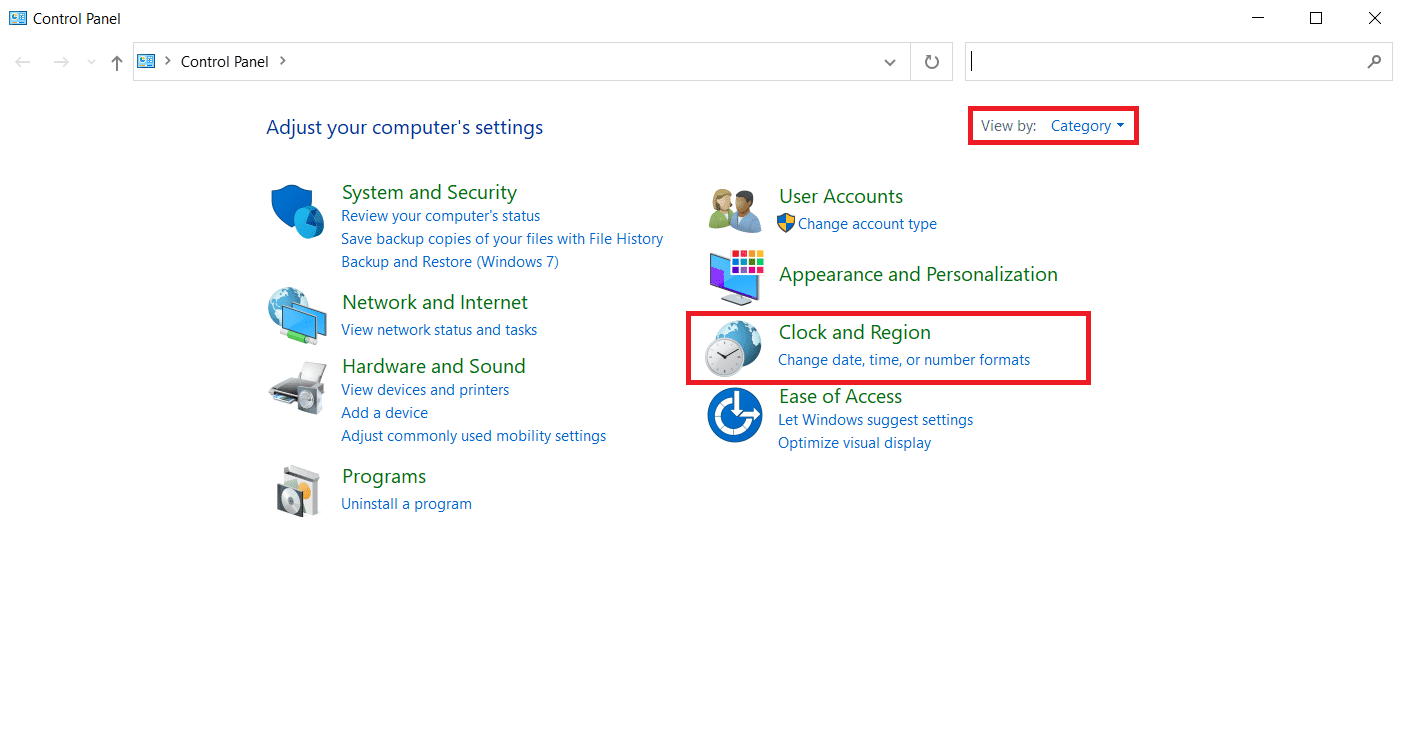
3. Maintenant, cliquez sur Région(Region) .
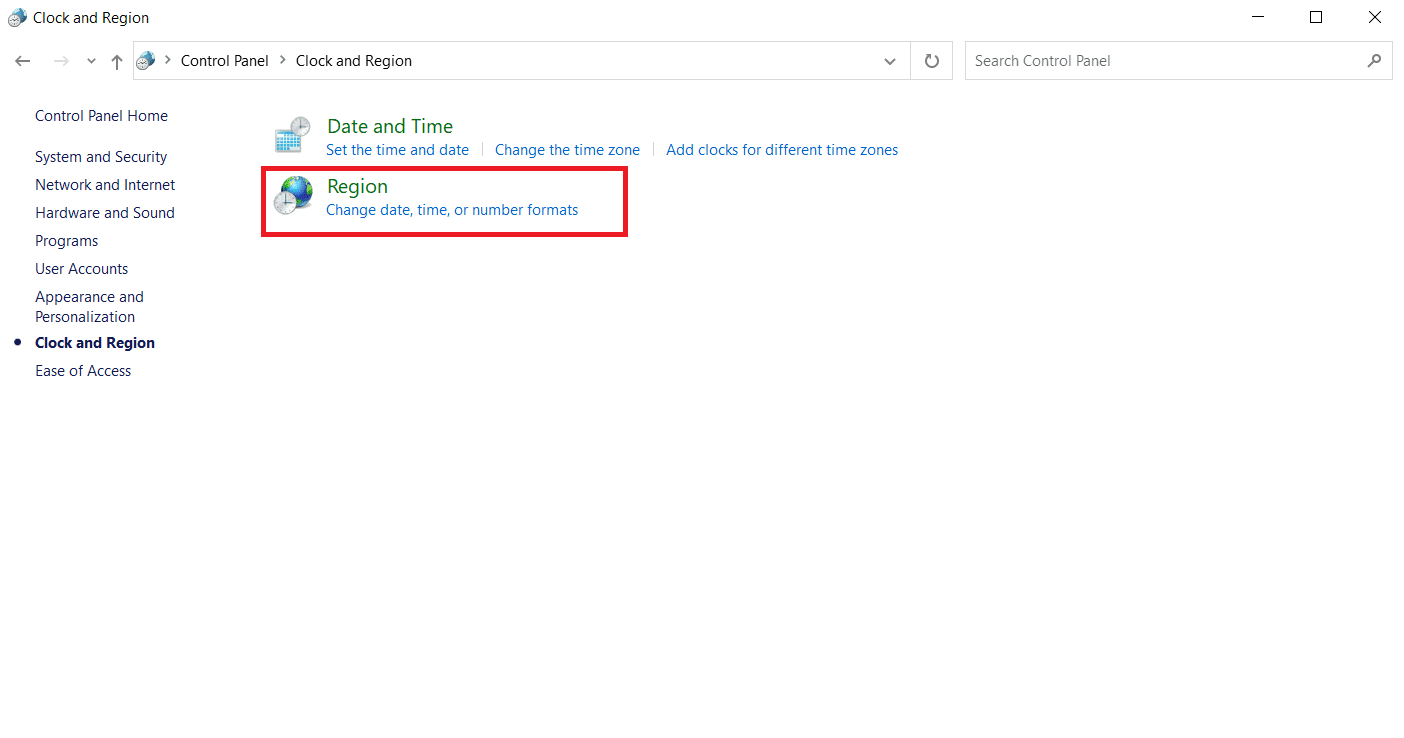
4. Dans la fenêtre Propriétés de la (Properties)région(Region) , passez à l' onglet Administration et cliquez sur le bouton (Administrative)Modifier les paramètres régionaux du système(Change system locale) .

5. À l' invite Paramètres de région(Region Settings prompt) , modifiez(change) la langue(language) sous Paramètres régionaux actuels du système(Current system locale ) et sélectionnez OK pour enregistrer les modifications.

6. Une fois qu'une autre langue est définie, relancez(rerun) le fichier d'installation.
Lisez également : (Also Read: )Correction de l'erreur de pilote Bluetooth dans Windows 10(Fix Bluetooth Driver Error in Windows 10)
Méthode 9 : désactiver le pare-feu (non recommandé)(Method 9: Disable Firewall (Not Recommended))
Un pare-feu dans votre système offre une protection pour empêcher toute attaque de virus et tout piratage. Cependant, ce pare-feu vous frustre par sa surprotection et empêche certaines applications de se lancer et de s'exécuter. Par conséquent(Hence) , désactivez le pare- feu Windows Defender(Windows Defender Firewall) pour le moment pour vérifier et résoudre l'erreur. Lisez notre guide sur la façon de désactiver le pare-feu Windows 10(How to Disable Windows 10 Firewall) pour faire de même.

Une fois le fichier d'installation lancé, assurez-vous de réactiver le pare(Firewall) -feu car un système sans suite de sécurité est toujours une menace.
Méthode 10 : créer un nouveau profil utilisateur(Method 10: Create New User Profile)
Parfois, un bogue dans le profil utilisateur peut également interrompre le lancement du fichier d'installation. La création d'un nouveau compte d'utilisateur peut corriger les erreurs et les problèmes liés au profil. Vous pouvez créer un nouveau profil d'utilisateur en suivant les étapes décrites dans notre guide pour Créer un compte d'utilisateur local sur Windows 10(to Create a Local User Account on Windows 10) .

Lisez également: (Also Read:) Correction de l'erreur AMD Windows ne peut pas trouver Bin64 -Installmanagerapp.exe(Fix AMD Error Windows Cannot Find Bin64 –Installmanagerapp.exe)
Méthode 11 : Effacer le cache du navigateur(Method 11: Clear Browser Cache)
L'accumulation inutile de données de navigation telles que les caches, les cookies et les fichiers d'historique utilise des ressources Internet anormales . Ceci, à son tour, ralentit la connectivité réseau et interrompt le téléchargement du fichier. Ainsi, implémentez les instructions ci-dessous et supprimez les données de navigation dans les paramètres de chrome pour vous débarrasser du problème d'erreur de lancement du programme d'installation NSIS . Lisez notre guide sur Comment effacer le cache et les cookies dans Google Chrome(How to Clear Cache & Cookies in Google Chrome) et effacez les données de navigation.

Attendez(Wait) que les données indésirables soient supprimées. Une fois terminé, fermez l' application Chrome . Maintenant, vérifiez si vous pouvez exécuter le programme d'installation. Si aucune des méthodes ci-dessus n'a fonctionné pour vous, essayez de contacter les développeurs de logiciels pour résoudre le problème.
Recommandé:(Recommended:)
- Meilleurs smartphones Android avec claviers(Best Android Smartphones with Keyboards)
- Correction de WD My Passport Ultra non détecté sur Windows 10(Fix WD My Passport Ultra Not Detected on Windows 10)
- Comment empêcher Windows 10 de demander la permission(How to Stop Windows 10 From Asking Permission)
- Correction d'une exception non gérée dans votre application sous Windows 10(Fix Unhandled Exception Has Occurred in Your Application on Windows 10)
Nous espérons que ce guide vous a été utile et que vous avez pu corriger l' erreur de lancement du programme d'installation de NSIS(NSIS error launching installer) dans Windows 10 . Faites-nous savoir le sujet que vous souhaitez explorer ensuite. N'hésitez pas à nous contacter pour toute question ou suggestion via la section des commentaires ci-dessous.
Related posts
Fix Media Disconnected Error sur Windows 10
Fix Device non Migrated Error sur Windows 10
Fix Error Code 0x80004005: erreur non spécifiée dans Windows 10
Fix Critical Structure Corruption Error sur Windows 10
Fix Steam Corrupt Disk Error sur Windows 10
Fix Apps qui apparaissent floues dans Windows 10
Fix VCRUNTIME140.dll est manquant de Windows 10
Fix Spotify ne s'ouvrant pas sur Windows 10
Fix Unable à Delete Temporary Files à Windows 10
Fix Black Desktop Background en Windows 10
Fix I/O Device Error dans Windows 10
Fix Blue Screen sur Death Error sur Windows 10
Comment réparer l'erreur 0x80070002 Windows 10
Correction d'une erreur d'autorisation de fichier Word dans Windows 10
Fix Keyboard Non Taper dans le numéro Windows 10
Comment 08317457 ne répond pas dans Windows 10
Comment 08848644 pour Blurry Apps dans Windows 10
Fix Computer Sound Too Low sur Windows 10
Correction de l'erreur League of Legends Directx dans Windows 10
Fix Calculator ne fonctionne pas dans Windows 10
